Какво да направите, ако програмите не стартират на win 7 след актуализацията
Много потребители на пиратски версии на Win 7 OS не стартират програми след актуализацията. Случи се грешката след актуализиране на Windows 7 да доведе до факта, че системата спря да стартира напълно. За да се отървете от този проблем, е необходимо да премахнете последната актуализация, която пречи на нормалното функциониране на системата. За да направите това, зареждаме операционната система поне в безопасен режим.
Вероятността за успешно зареждане на системата в този режим се увеличава многократно, тъй като системата ще бъде заредена минимално. Остава само да възстановим системата до момент, когато системата е функционирала нормално. Ако в Win 7 грешката не е изчезнала след актуализацията, тогава можете да премахнете актуализацията чрез командния ред. За да направите това, разгледайте процедурата за премахване, например актуализирайте KB2859537. Именно тази актуализация през август 2013 г. създаде много проблеми за потребителите на "кракнати" версии на Windows.
И така, зареждаме операционната система в безопасен режим, натискаме бутона "Старт", намираме лентата за търсене, въвеждаме "cmd" там и натискаме клавиша "Enter". След това ще се появи аскетичен черно-бял прозорец на командния ред. Именно там трябва ръчно да въведете следното: wusa.exe /uninstall /kb:2859537 и да натиснете клавиша "Enter". Имайте предвид, че няма грешка в командния ред и също е много важно да въведете, като вземете предвид всички интервали.
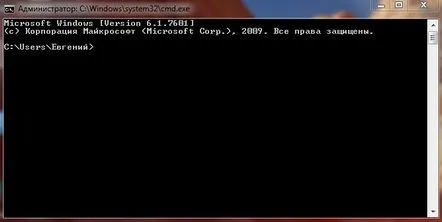
Какво да направите, ако грешката не изчезне след актуализацията на win 7? Ако актуализацията не се премахне, тогава случаят може да се счита за "тежък". След изтегляне от стартиращо флаш устройство или твърд диск, такава актуализация може да бъде премахната с помощта на командата DISM.
Какво да направите, ако работният плот е изчезнал в Win 7
Първо, въведете спецификата. Например, проверете наличието и функционалността на менюто "Старт". Ако менюто виси или изобщо не се показва - това етака че имате проблеми с explorer.exe. За да възстановите работата му, можете да извикате диспечера на задачите и да създадете нова задача explorer.exe. Трябва да се появят полето за клавиш Enter, лентата на задачите и менюто.
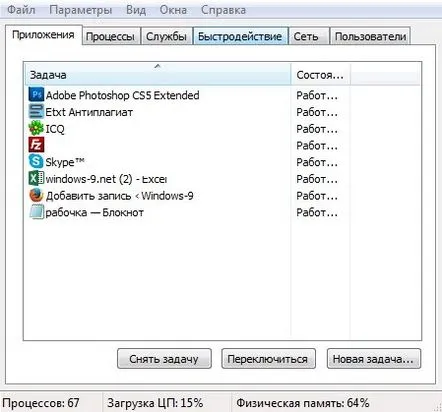
Ако имате само лентата на задачите и стартовото меню, можете да опитате да промените настройките на дисплея на изгледа на работния плот. За да направите това, отворете контекстното меню, като щракнете с десния бутон върху празно място на работния плот, изберете „Преглед“ и след това изберете раздела „показване на икони на работния плот“. След като извършите такава проста манипулация, трябва да се появят всички икони на работния плот.
